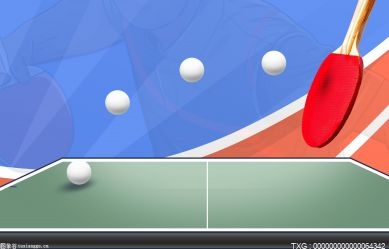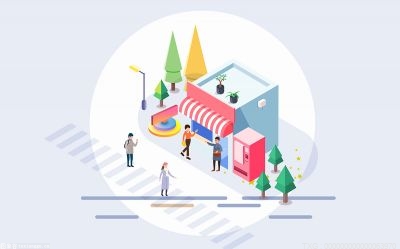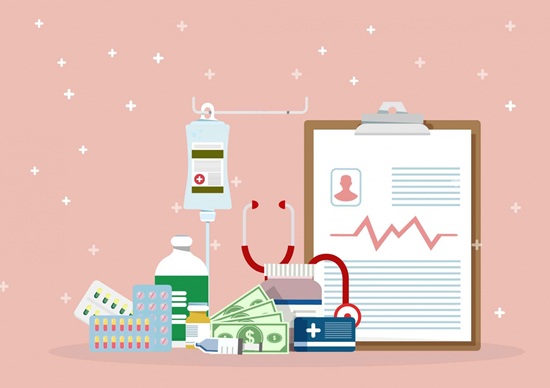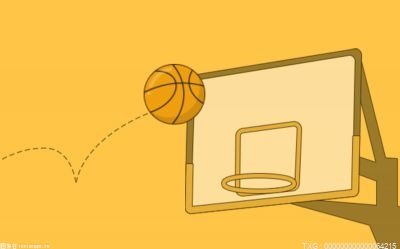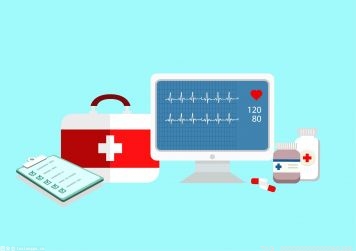windows11的多个桌面功能怎么使用的
• Windows 11 的多桌面功能使您能够整理和组织您的应用程序。
• 您还可以在桌面上使用不同的背景来更轻松地区分它们。
• 不要错过我们的部分,其中包含您必须了解的 Windows 11 生产力功能。

Microsoft 最新的操作系统 Windows 11 包括新设计、对 Microsoft Teams 的改进、对 Android 应用程序的支持以及使用多个桌面的能力等。
这些新功能中的许多都有助于提高生产力和多任务处理,无论您是尝试为学校整理文件还是尝试同时做三件事以进行工作。
这些功能包括虚拟桌面,它允许您在单个显示器上组织多个工作区。
如何在 Windows 11 中设置多个桌面?
1. 将鼠标悬停在任务栏中的任务视图图标上。应该会出现当前桌面的小预览,如果单击该按钮,当前桌面上当前打开的应用程序的预览也会出现。
2. 单击新建桌面按钮或使用Windows++CTRL快捷D方式。无论哪种情况,如果您使用键盘快捷键或将鼠标悬停在“任务视图”按钮上并选择“新桌面”的快速方法,您将立即查看新桌面。
3. 如果单击Desktop X文本,您也可以重命名桌面。或者,如果您右键单击桌面。请注意,您也可以在 Windows 11 中的多个桌面上使用不同的背景,方法是单击“选择背景”选项。
4. 为了删除桌面,您可以将鼠标悬停在任务视图图标上,然后再次将鼠标悬停在特定桌面上并单击X按钮。
用户一直在询问他们是否可以在 Windows 11 的多个桌面上拥有不同的图标,或者他们是否可以在多个桌面上拥有不同的 Windows 11 任务栏。